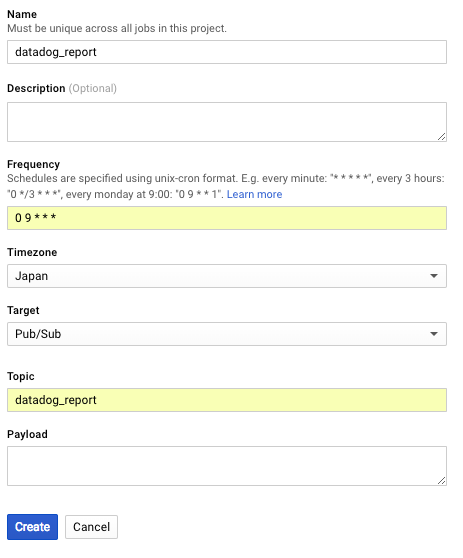ML系
Amazon Personalize eコマースなどでレコメンドができるようになるサービス。今までのサービスと異なり、自分たちの持っているデータを学習データとしてINPUTさせることができる。データはS3 or Amplify から送信可能。
Amazon Forecast 時系列データの予測。過去の売上などから、将来の売上を予測したりする。自分たちのデータを食わせることが可能
Amazon Comprehend Medical Amazon ComprehendというNLサービスの拡張。メディカル向けのチューニングが行われている。医療分野に対応。
Amazon Translate Custom Terminology Amazon Translateという翻訳サービスで、カスタム語彙が登録できるようになった。
ML Models in AWS Marketplace 機械学習モデルのマーケットプレイス。どこかの企業が作った出来合えのアルゴリズム・モデルを利用して、色々できるようになる
Amazon SageMaker Ground Truth データのアノテーションをサポートしてくれるサービス。アノテートするためのUIをいい感じに作ってくれる。実際にアノテートするのは人間。
SageMaker Neo SageMakerで作成したモデルを、EC2 インスタンスやGreegranss デバイス等のそれぞれのデバイスで最適に実行できるように変換する。それによって、モデルの効率をサイズ・速度の両面で改善する。OSSで公開中。
フレームワーク:Tensorflow, Apache MXNet, PyThorch デバイス:EC2 / ラズベリーパイ
Amazon Elastic Inference GPUリソースを安く利用するためのサービス。 Px 系のインスタンスを使わなくても、必要なときにCx系インスタンスにEIAをアタッチすればGPUリソースを一時的に付与して利用することができるっぽい。
SageMakerの画像認識にセマンティックセグメンテーションが追加 特定の画像に対して、ピクセル単位で画像領域を判断可能になった
Amazon SageMaker RL 強化学習をサポートする SageMakerの拡張。AWS RoboMakerや DeepRacer, Sumerianをシミュレーターとして利用可能。
Database
Amazon QLDB フルマネージドな元帳データベース。すべてのデータ変更を正確に順序づけられたエントリーとして格納
Amazon Managed Blockchain Hyperledger FabricとEthereum* を仕様したフルマネージドなブロックチェーンネットワークサービス。
Amazon Timestream 大量に発生する時系列データに特化したDB。RDBMSの10/1コスト、1000倍の性能で時系列データを扱える。
DynamoDB Transactions
DynamoDBで、複数アイテム・テーブルに対してACIDトランザクションをサポート。 Serializableでロックは取らない。頻繁に同じ行をrockして取り合うようなものには向かない。
DynamoDB On-Demand DynamoDB でPay-per-Requestモデルの請求モードが選択可能になった。
Amazon Aurora Global Database MySQL 5.6 互換。異なるリージョンのリードレプリカを、1秒未満の低レンテンシでのレプリケーション
Serverless
Amazon Aurora Serverless Data API Aurora Serverless へのアクセスについて、HTTPSエンドポイントが追加。VPCにアクセスすることなく Auroraを利用可能。
Lambda Layers Lambda間でロジックを簡単に共有できるもの。
AWS Step Functions API Connectors
ECS, DynamoDB, AWS Batch等々のサービスについては、Lambdaで書かなくても StepFunctionsから直接色々実行できるようになる
- ALBがLambdaに対応しました
- LambdaのRuntimeにRuby 2.5が追加されました
Storage
AWS DataSync マイグレーションやアップロード、バックアップ/DRにおけるデータ転送の加速と自動化を実現する
Glacier Deep Archive Deep ArchiveはGlacierよりもさらにコストを抑えることができるもの。 Glacierとの差分がよく分からぬ。
EFS Infrequent Access Storage Class 30日間くらいアクセスされないファイルを、自動でこのクラスに割り当てる。安くなる。
Automatic Cost Optimization for Amazon S3 Intelligent Tiering S3の拡張。AWSの方でパターンを見つけて、コスト最適になるように自動的にストレージクラスを選ぶ。
AWS Transfer for SFTP SFTPでS3のバケットにupload可能。AWSの機能で認証できる
Amazon FSx for Windows Server WindowsのファイルサーバーをAWSで構築可能。セキュリティの要件も日本のPCI/ISOに対応してるらしい
マイクロサービス
AWS Cloud Map マイクロサービス間の依存関係を把握するためのもの
AWS App Mesh マイクロサービス向けのサービスメッシュを提供する。無料
アカウント管理やセキュリティ
AWS Control Tower マルチアカウントに対応したセキュアな環境を簡単に設定・管理可能
AWS Security Hub GuardDutyやInspector、3rd Partyのログを一元管理できる。
AWS Transit Gateway 複数のアカウントで作成された複数のVPCを、中央で集約して管理することができるようになる
Amazon CloudWatch Log Insights CloudWatchでElasticsearch + Kibanaみたいな使い方ができるようになるらしい。
ネットワーク
AWS Global Accelerator 複数リージョン向けのアプリケーションのパフォーマンスの向上を容易にする。 一番近いリージョンのELB, EIPに自動で割り振るようにする。
その他
AWS Outposts AWSインフラストラクチャをオンプレミスで実行できるようになる。 EC2, EBS、RDS, ECS, EKS, SageMaker, ERMが対応している。
AWS Well-Architected Tool 現在のAWSベスト・プラクティスに照らしてワークロードを確認し、アーキテクチャを改善する方法を教えてもらう。
AWS Lake Formation データレイクを簡単に作ることができるようになるサービス
AWS Elemental Media Connect ビデオのライブストリーミングができるサービス